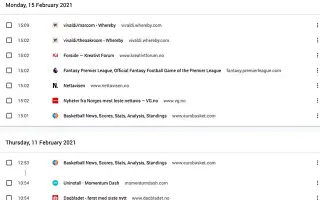บทความนี้เป็นคู่มือการตั้งค่าพร้อมภาพหน้าจอที่จะช่วยคุณค้นหาประวัติการท่องเว็บตามวันที่ใน Chrome
ทุกสิ่งที่คุณค้นหาบนอินเทอร์เน็ตและบนเว็บไซต์จะถูกติดตามโดยเว็บเบราว์เซอร์ของคุณ หากคุณกำลังใช้เบราว์เซอร์ Firefox, Chrome, Microsoft Edge หรือ Brave เว็บเบราว์เซอร์ของคุณจะบันทึกสำเนาการท่องเว็บของคุณทุกครั้งที่คุณออนไลน์บนพีซีของคุณ
เว็บเบราว์เซอร์เปิดกว้างสำหรับแนวทางปฏิบัตินี้และดำเนินการนี้เพื่อความสะดวกของคุณ เว็บเบราว์เซอร์สมัยใหม่จะบันทึกกิจกรรมการท่องเว็บของคุณและแสดงรายการในหน้าประวัติการท่องเว็บของคุณ เพื่อให้คุณสามารถเยี่ยมชมไซต์ได้อีกครั้งเมื่อคุณต้องการ
ใน Google Chrome คุณต้องเปิดหน้าประวัติโดยกด CTRL+H บนแป้นพิมพ์เพื่อดูเว็บไซต์ทั้งหมดที่คุณเคยเยี่ยมชมมาก่อน หากคุณไม่ล้างประวัติการเข้าชมเป็นประจำ แสดงว่ารายการของคุณอาจยุ่งเหยิงไปแล้ว
คุณอาจต้องเลื่อนดูรายการประวัติที่บันทึกไว้ยาวๆ เพื่อค้นหาเว็บไซต์ที่คุณต้องการเข้าชม ซึ่งอาจเป็นเรื่องที่น่าเบื่อหน่าย ดังนั้น เพื่อแก้ปัญหานี้ Google จึงมีคุณลักษณะที่มีประโยชน์ที่ช่วยให้คุณสามารถค้นหาประวัติการท่องเว็บตามวันที่ได้
ด้านล่างนี้คือวิธีค้นหาประวัติการท่องเว็บตามวันที่ใน Chrome เลื่อนไปเรื่อย ๆ เพื่อตรวจสอบ
วิธีค้นหาประวัติ Chrome ตามวันที่
หากคุณจำชื่อเว็บไซต์หรือ URL ไม่ได้ อย่างน้อยคุณก็จำวันที่ที่คุณเยี่ยมชมเว็บไซต์ได้ หากคุณจำวันที่ได้ คุณสามารถใช้เคล็ดลับเด็ดนี้เพื่อค้นหาเว็บไซต์ทั้งหมดที่คุณเยี่ยมชมในวันที่ระบุ
- ขั้นแรก เปิดเว็บเบราว์เซอร์ Google Chrome บนพีซีของคุณ
- จากนั้นลงชื่อเข้าใช้บัญชี Google ของคุณและไปที่ หน้าเว็บ myactivity.google.com
- ในหน้ากิจกรรม Google ของฉัน ให้ คลิก ตัวเลือกกิจกรรมบนเว็บและแอป
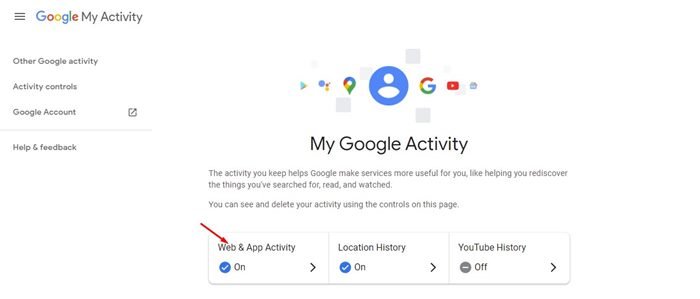
- จากนั้นเลื่อนลงและ คลิก จัดการกิจกรรมบนเว็บและแอปทั้งหมด

- คุณจะต้องคลิกปุ่ม ตกลงและป้อนรหัสผ่านบัญชีของคุณ
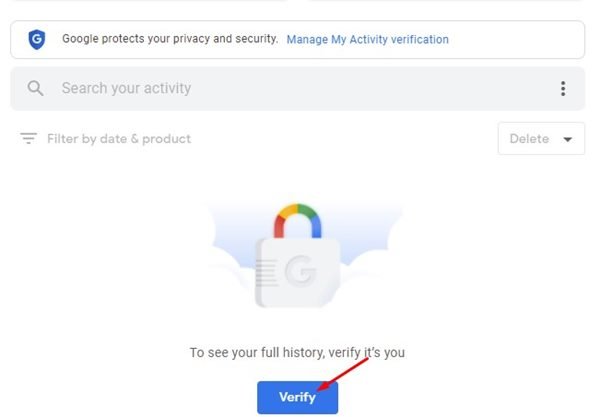
- ตอนนี้ คุณจะเห็นข้อความค้นหาที่คุณเคยค้นหาใน Google และเว็บไซต์ที่คุณเคยเยี่ยมชม คุณต้องคลิกกรองตามวันที่และผลิตภัณฑ์
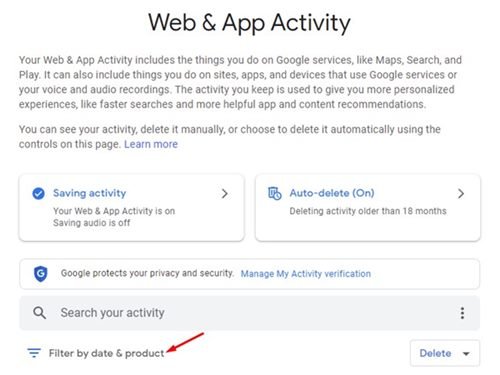
- ใน ส่วนกรองตามวันที่ ให้ตั้งค่าวันที่ (หลังและก่อน) เพื่อดูประวัติการค้นหาของคุณ
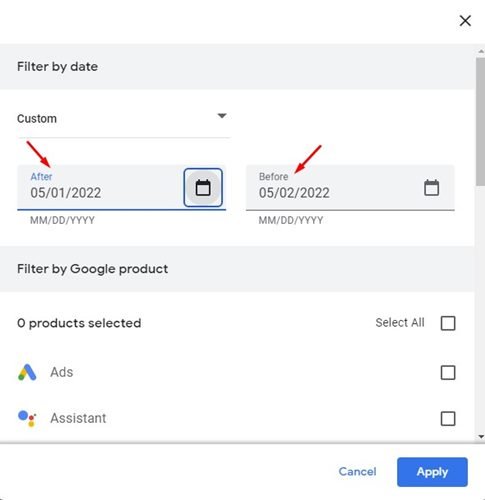
- ถัดไปตรวจสอบ Discover, Search, Image Search และ Google Apps แล้ว คลิก ปุ่มApply
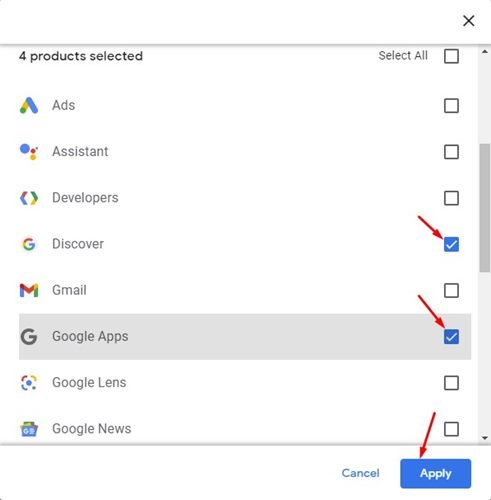
การติดตั้งเสร็จสมบูรณ์ ขณะนี้คุณสามารถดูคำทั้งหมดที่คุณค้นหาและเว็บไซต์ที่คุณเยี่ยมชมในวันนั้น
จะล้างประวัติการค้นหาจาก Google กิจกรรมของฉันได้อย่างไร
- หากต้องการลบบางรายการออกจากหน้ากิจกรรมบนเว็บและแอป คุณต้องคลิกปุ่มลบ (X)ถัดจากข้อความค้นหาหรือเว็บไซต์ที่คุณเคยเข้าชม
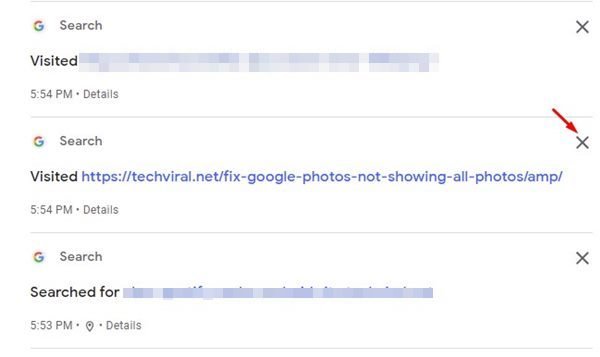
- ตอนนี้คุณจะเห็นข้อความยืนยันที่ถามว่าคุณต้องการลบกิจกรรมหรือไม่ คลิกปุ่ม ลบอีกครั้ง
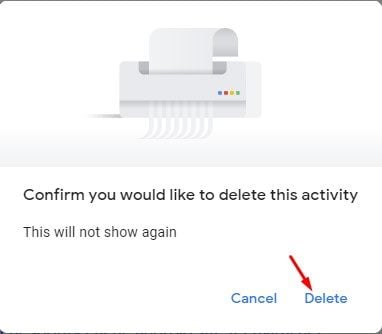
การค้นหาประวัติการเข้าชม Chrome ของคุณตามวันที่เป็นคุณลักษณะเล็กๆ ที่ผู้ใช้มองข้ามไป แต่ท้ายที่สุดก็สามารถช่วยประหยัดเวลาของคุณได้ โดยเฉพาะอย่างยิ่งหากคุณใช้ประวัติการเข้าชมเว็บไซต์ของคุณอีกครั้ง คุณยังค้นหาประวัติการค้นหาตามวันที่ได้ด้วยวิธีเดียวกันโดยใช้เบราว์เซอร์ Chrome สำหรับ Android หรือ iOS
ด้านบน เรามาดูวิธีค้นหาประวัติการท่องเว็บตามวันที่ใน Chrome เราหวังว่าข้อมูลนี้จะช่วยคุณค้นหาสิ่งที่คุณต้องการ